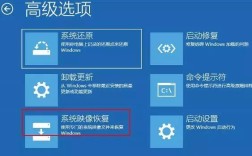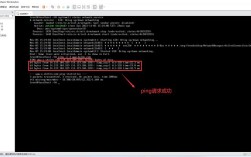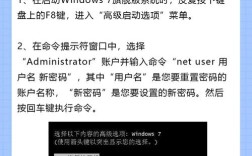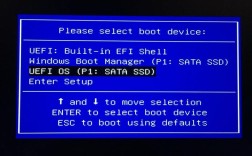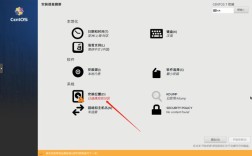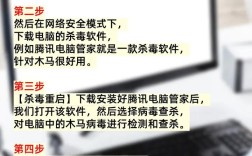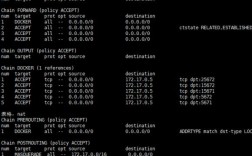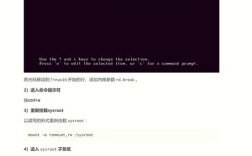CentOS 7无法启动的问题可能由多种原因引起,包括系统配置错误、文件损坏、硬盘问题等,以下将详细分析几种常见的解决方法,并按照逻辑顺序逐一说明:
进入GRUB界面进行修复
1、修改启动项:在开机时按下Esc键或Tab键,进入GRUB引导菜单,选择第一项内核并按E键编辑,在配置界面中,找到以linux16或linux开头的行,确保系统文件和内核版本正确,如果有错误或缺失,手动修改配置并保存,尝试使用其他启动项启动,看是否能够正常进入系统。
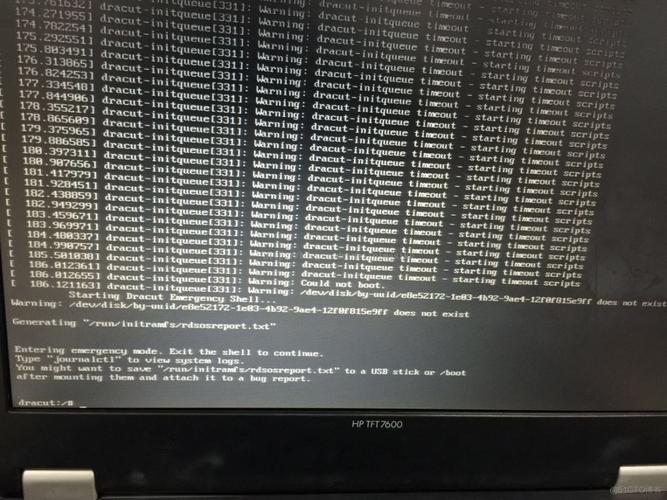
2、修改GRUB配置文件:如果无法进入系统,可以通过ssh登录并修改GRUB配置文件,使用vi或vim编辑器打开/boot/grub2/grub.cfg文件,找到以linux16或linux开头的行,删除或注释掉quiet参数,保存文件并退出,重启系统,观察是否能够正常进入。
3、重新安装GRUB:如果上述方法无效,可以尝试重新安装GRUB,使用CentOS 7安装介质启动计算机,进入救援模式,挂载系统分区并重新安装GRUB。
检查和修复文件系统
1、挂载系统根目录:在GRUB界面,选中第一项内核并按E键进行配置,找到ro(只读)并将其改为rw(读写),添加init=/sysroot/bin/bash,然后按Ctrl + X启动进入Shell,执行chroot /sysroot切换到系统根目录,然后重新挂载根目录为读写模式:mount o remount,rw /。
2、修复文件系统:使用xfs_repair工具修复文件系统,执行命令xfs_repair L /dev/mapper/centosroot,其中/dev/mapper/centosroot是有问题的分区。
3、禁用SELinux:如果问题仍未解决,可以尝试禁用SELinux,编辑/etc/selinux/config文件,将SELINUX=enforcing改为SELINUX=disabled,保存并退出。
检查和修复硬盘问题
1、检查硬盘状态:使用smartctl工具检查硬盘健康状况,执行命令smartctl a /dev/sda查看硬盘状态。
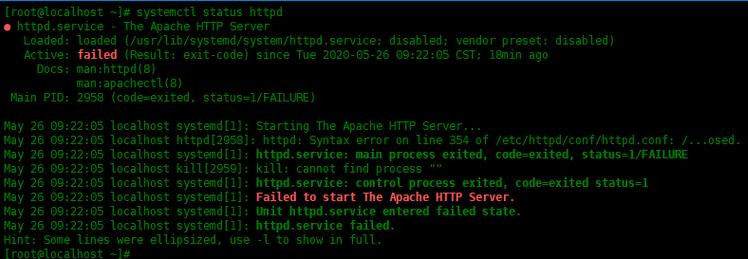
2、修复硬盘故障:如果发现硬盘有故障,可以尝试使用bADBlocks工具检查和标记坏块,执行命令badblocks v /dev/sda > badblocks.log,并将日志保存以便后续分析。
3、更换硬盘:如果硬盘故障严重且无法修复,建议更换硬盘并从备份中恢复数据。
重置root密码
1、进入单用户模式:在开机时按下e键进入GRUB配置界面,在内核行末尾添加rd.break,然后按Ctrl + X启动进入紧急模式。
2、重置密码:执行命令passwd,按照提示输入新的root密码。
3、重新启动系统:使用命令reboot重启系统,测试新密码是否能正常登录。
排查服务启动问题
1、检查服务状态:在系统启动过程中,如果某个服务无法启动导致系统卡住,可以检查相关服务的日志,执行命令journalctl xe查看详细日志信息。
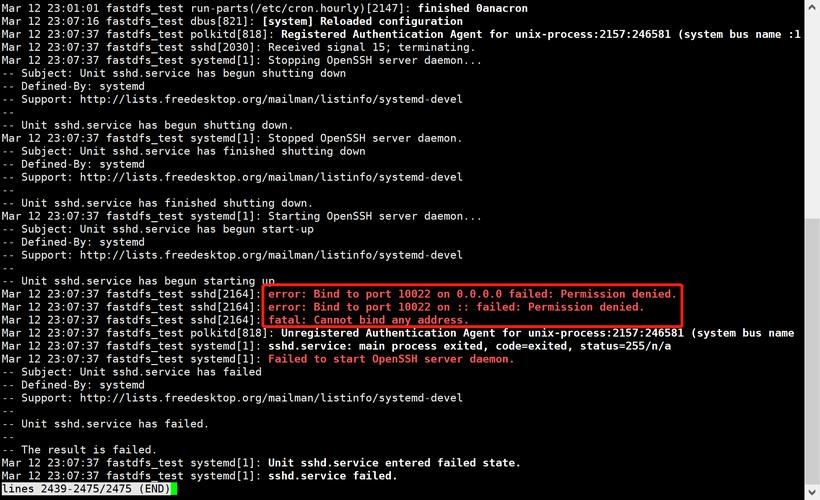
2、禁用有问题的服务:如果发现某个服务有问题,可以在/etc/rc.d/rc.local文件中禁用该服务,或者直接删除相关自启动配置。
3、调整服务启动顺序:根据服务依赖关系调整服务的启动顺序,确保依赖服务先于被依赖服务启动。
FAQs
1、为什么CentOS 7在启动时卡在进度条界面?
答案:CentOS 7在启动时卡在进度条界面通常是由于系统文件损坏、硬盘问题或服务启动失败等原因引起的,可以尝试进入GRUB界面进行修复,检查和修复文件系统,或者排查服务启动问题。
2、如何重置CentOS 7的root密码?
答案:重置CentOS 7的root密码可以通过进入单用户模式实现,在开机时按下e键进入GRUB配置界面,在内核行末尾添加rd.break,然后按Ctrl + X启动进入紧急模式,执行命令passwd,按照提示输入新的root密码,最后使用命令reboot重启系统。
CentOS 7无法启动的问题可以通过多种方法解决,具体取决于问题的根源,通过进入GRUB界面进行修复、检查和修复文件系统、排查服务启动问题等步骤,通常可以解决大部分启动问题,如果问题仍未解决,建议寻求专业技术人员的帮助或联系CentOS支持团队。